Googleアカウントをまだ作成されていない方はなるべく早く作成しましょう。
数々のメリットがあり、多くの有益なサービスを無料で提供されています。どのようなサービスがあるの?どのようなメリットがあるの?まだネットは利用したことがないと言われる方もおられるかと思います。
「よくわからないし、今なくても困らないので必要性を感じない。」と言う方のために少しだけ説明したいと思います。利用すればするほど、便利でなくてはならないアイテムになってくるのです。
Googleの無料で利用できるサービス
例えば、
- Youtube
Youtubeってご存じですよね。動画配信サイトですが、ただ見るだけならアカウントは必要ないかもしれません。ですが、もっと便利に動画を検索したり、見たい配信者をお気に入りに入れたり、慣れてくれば動画を作成して配信することもできるようになります。 - Googleドライブ
Googleドライブはスマホやパソコンで貴重なファイルやバックアップファイルなどを保存できます。
スマホだと電話帳または連絡帳やアプリの設定、インストールアプリのバックアップなどを保存して機種変更時に復元が簡単にできる様になります。スマホが故障した時に安心ですね。 - Googleフォト
名前の通り画像や動画を保存できます。スマホだとスマホ内部に保存できる容量が限られますので画像や動画を沢山扱われる方には重宝します。
スマホで画像や動画を撮影すると、スマホの方で自動的にバックアップ設定をしておけば、撮影後アプリが自動的に検索して保存してくれます。気にすることなく保存できるので便利ですね。
スマホの保存容量が少なくなって画像や動画を削除してもGoogleフォトにはバックアップしてあるのでスマホのアプリ「フォト」を起動すればスマホ内に画像や動画があるような感じで表示してくれるのでいつでもどこでも閲覧が可能です。 - その他の便利なサービス
以下のようなものがあります。
Googleアカウントを作成するとパソコンやスマホ、2台目のスマホと同じアカウントで同期すればYouTubeやGoogleドライブと言った数々の無料サービスが利用できるようになります。
ブラウザのお気に入りなども共有できるので、それぞれの端末で一つ一つ設定する必要がなくなります。バックアップなども保存出来ていざと言う時に助かりますしとても便利で楽ですね(笑)。
Googleアカウントを作成しましょう
Googleアカウント作成については下記のページにてYoutubeサービス利用画面から作成する方法について説明していますのでこちらも参考にしてみて下さい。
YouTubeアカウントについて-Googleアカウントを使用してログインします。
ここでは、初めての方でも分かり易い様にMicrosoft EdgeやGoogle Chromeなどのインターネットブラウザを起動して検索ボックスに「Googleアカウント」と入力して表示される「Googleアカウントの作成」より作成手順を説明します。
- ブラウザを起動します。
表示されているホームページはYahoo!ですがGoogleでもMicrosoftでもかまいません。 - 検索ボックスに「Googleアカウント」と入力し検索します。
- 検索結果が表示されています。検索結果の表示一覧で一番上の「Googleアカウント」をクリックします。
- Googleアカウントが表示されました。右上の「アカウントを作成する」を選択しクリックします。
- アカウントの作成が表示されます。入力ボックスに氏名、ユーザー名、パスワードを入力します。
氏名は、ご自身の氏名を記入される方がいますが、アカウントの画像の一部に、この氏名の一文字が表示されますので、気なる方はペンネームやユーザー名の英数字でもいいので記入します。
ユーザー名は半角英数字で入力します。これがアカウント名になり、Gmailのメールアドレスにもなりますので覚えやすいもので6~8文字程度が良いと思います。先に使用されている文字列は使用できませんので別の文字列を入力してみて下さい。
パスワードはセキュリティーを考えれば英数字の8文字以上が良いと思います。確認用含めて2度入力します。 - アカウント名やGmailアドレス、パスワード等を忘れないようにメモ帳などにメモしておきます。
- 「次へ」をクリックすると電話番号、生年月日等の入力画面になります。電話番号はアカウントのセキュリティ保護のためだそうです。このデーターは非表示設定になっているのでプライバシーは守られています。
- 次にプライバシーポリシーの同意画面になりますので同意します。私は活字には弱いので少ししか読みませんでしたが、一応内容をよく読まれて同意してください。
- これで「Googleアカウント」が作成できました。
なおこのGoogleアカウント作成を動画にして皆さんに分かり易く説明してみたいと思います。また新たな機能としてテキスト音声を取り入れて、分かり易く理解し易くと考えています。
今準bしていますので出来たらアップしますのでお楽しみに!
追加:動画をアップロードしました。
アップロードした動画:Googleアカウントを作成してGoogleの無料のサービスを利用しましょう

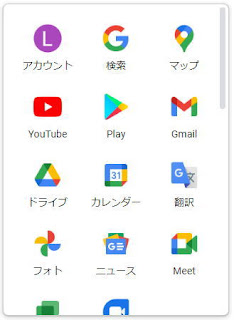
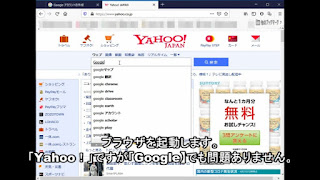
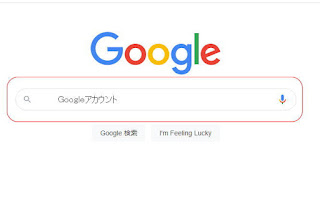
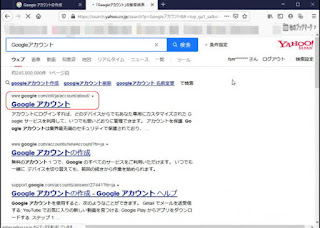
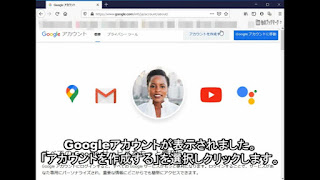

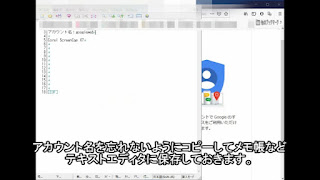
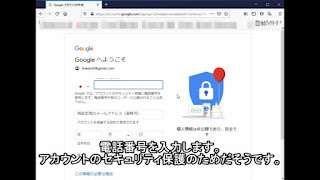
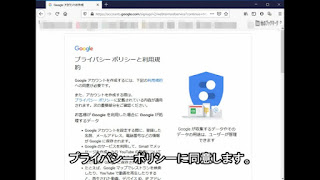
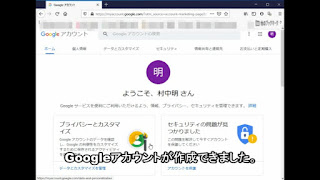



0 件のコメント:
コメントを投稿